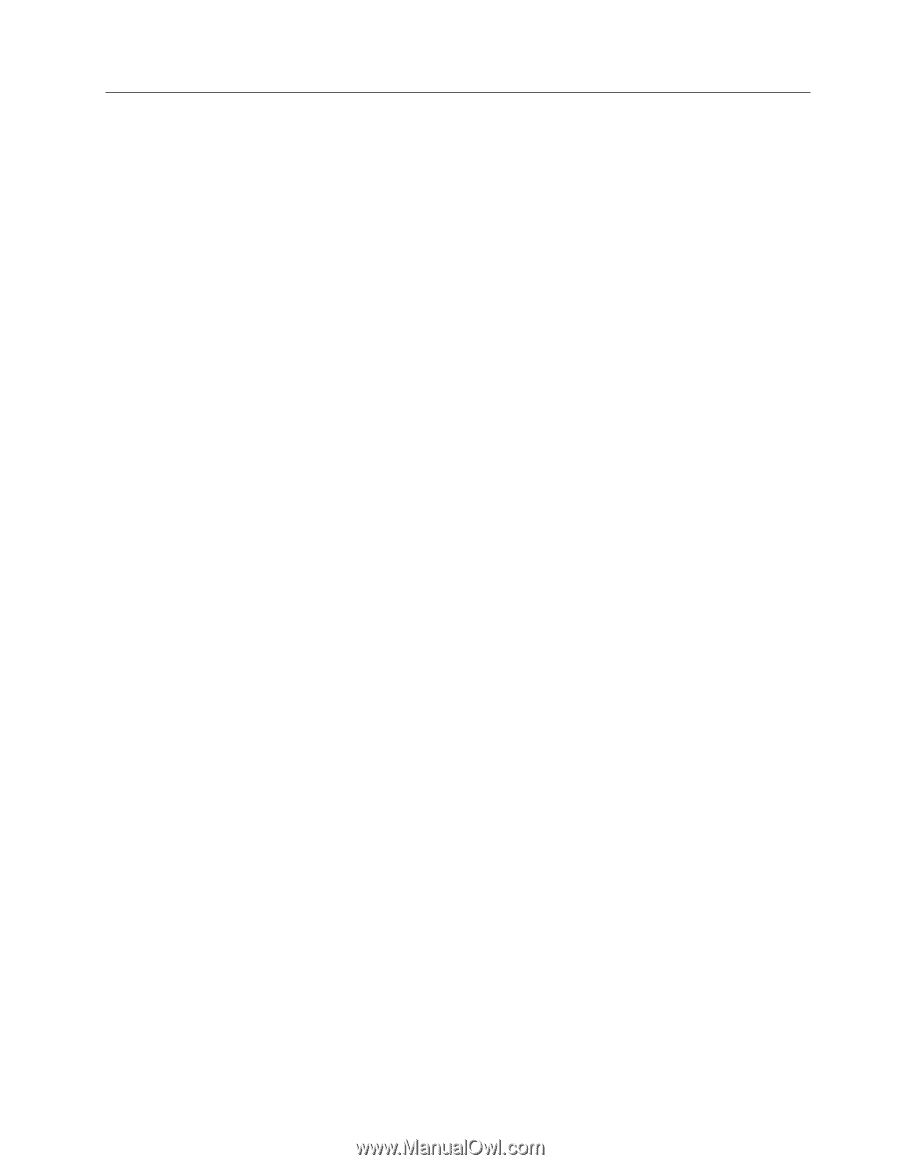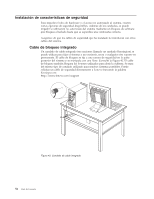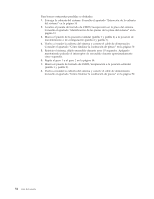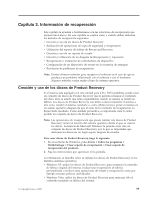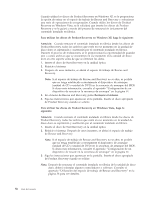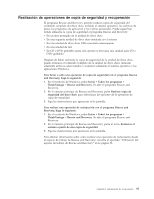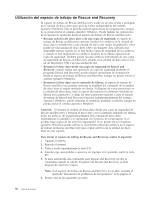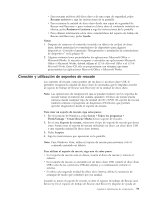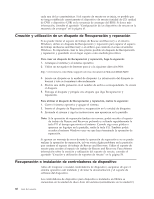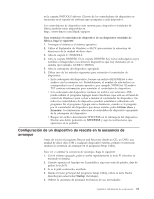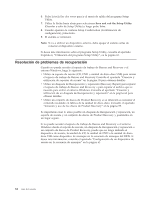Lenovo ThinkCentre A62 (Spanish/LA-Spanish) User guide - Page 65
Realización, operaciones, copia, seguridad, recuperación
 |
View all Lenovo ThinkCentre A62 manuals
Add to My Manuals
Save this manual to your list of manuals |
Page 65 highlights
Realización de operaciones de copia de seguridad y recuperación El programa Rescue and Recovery permite realizar copias de seguridad del contenido completo del disco duro, incluido el sistema operativo, los archivos de datos, los programas de aplicación y los valores personales. Puede especificar dónde almacena la copia de seguridad el programa Rescue and Recovery: v En un área protegida de la unidad de disco duro v En una segunda unidad de disco duro instalada en el sistema v En una unidad de disco duro USB conectada externamente v En una unidad de red v En CD o DVD grabables (para esta opción es necesaria una unidad para CD o DVD grabable) Después de haber realizado la copia de seguridad de la unidad de disco duro, puede restaurar el contenido completo de la unidad de disco duro, restaurar solamente archivos seleccionados o restaurar solamente el sistema operativo y las aplicaciones Windows. Para llevar a cabo una operación de copia de seguridad con el programa Rescue and Recovery, haga lo siguiente: 1. En el escritorio de Windows, pulse Inicio → Todos los programas → ThinkVantage → Rescue and Recovery. Se abre el programa Rescue and Recovery. 2. En la ventana principal de Rescue and Recovery, pulse Realizar copia de seguridad del disco duro para seleccionar las opciones de la operación de copia de seguridad. 3. Siga las instrucciones que aparezcan en la pantalla. Para realizar una operación de restauración con el programa Rescue and Recovery, haga lo siguiente: 1. En el escritorio de Windows, pulse Inicio → Todos los programas → ThinkVantage → Rescue and Recovery. Se abre el programa Rescue and Recovery. 2. En la ventana principal de Rescue and Recovery, pulse el icono Restaurar el sistema a partir de una copia de seguridad. 3. Siga las instrucciones que aparezcan en la pantalla. Para obtener información sobre cómo realizar una operación de restauración desde el espacio de trabajo de Rescue and Recovery, consulte el apartado "Utilización del espacio de trabajo de Rescue and Recovery" en la página 58. Capítulo 3. Información de recuperación 57